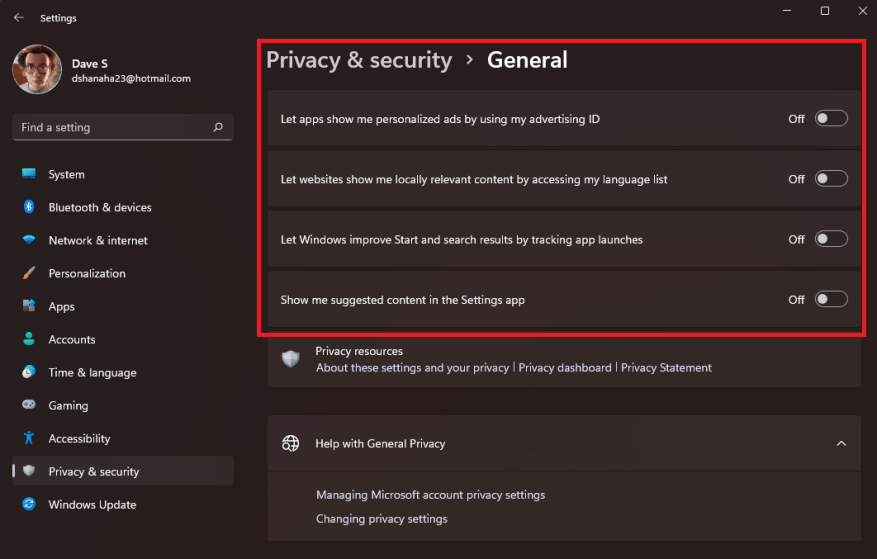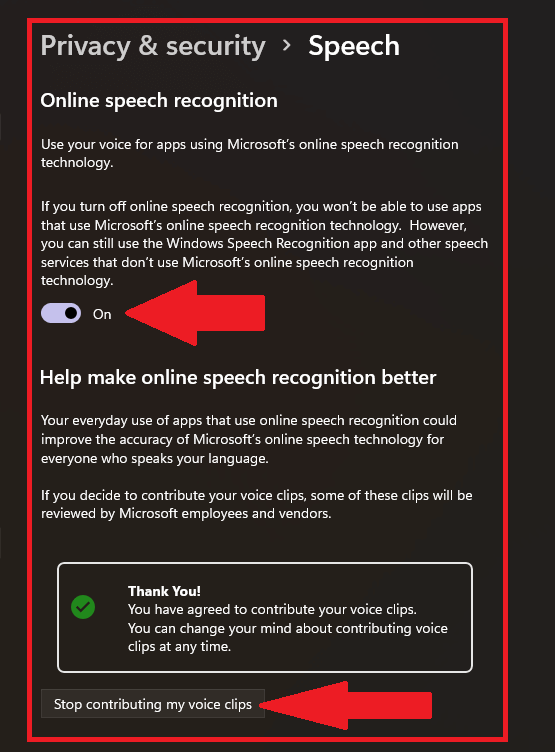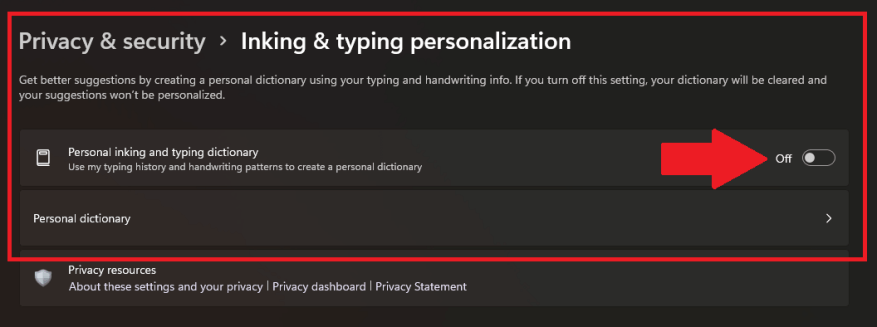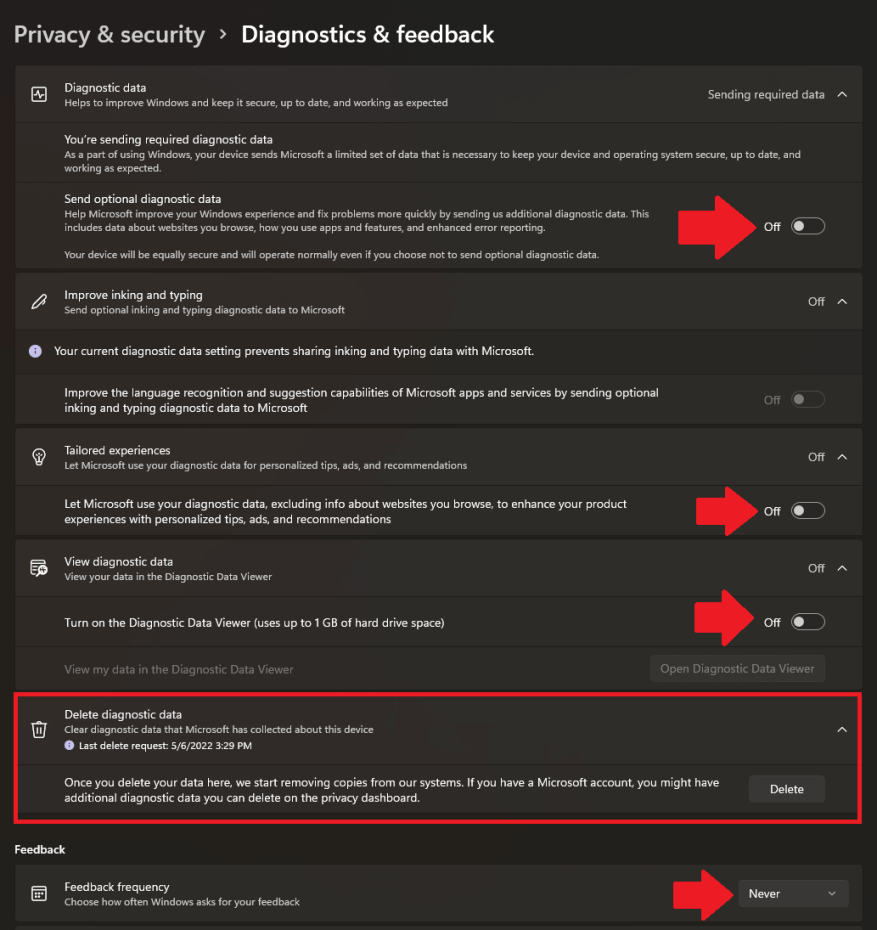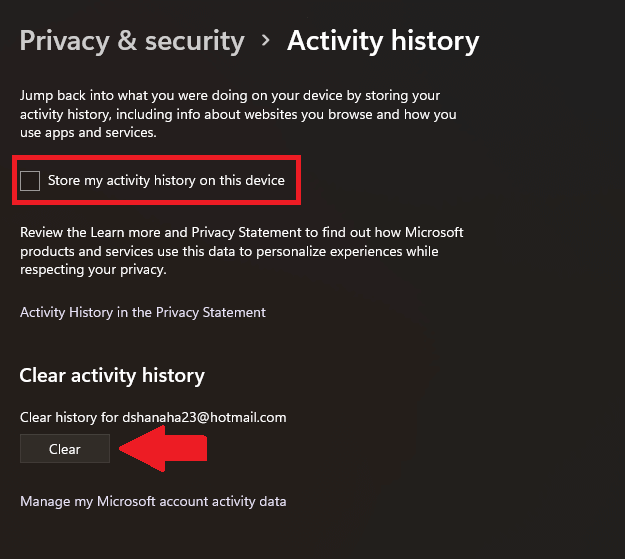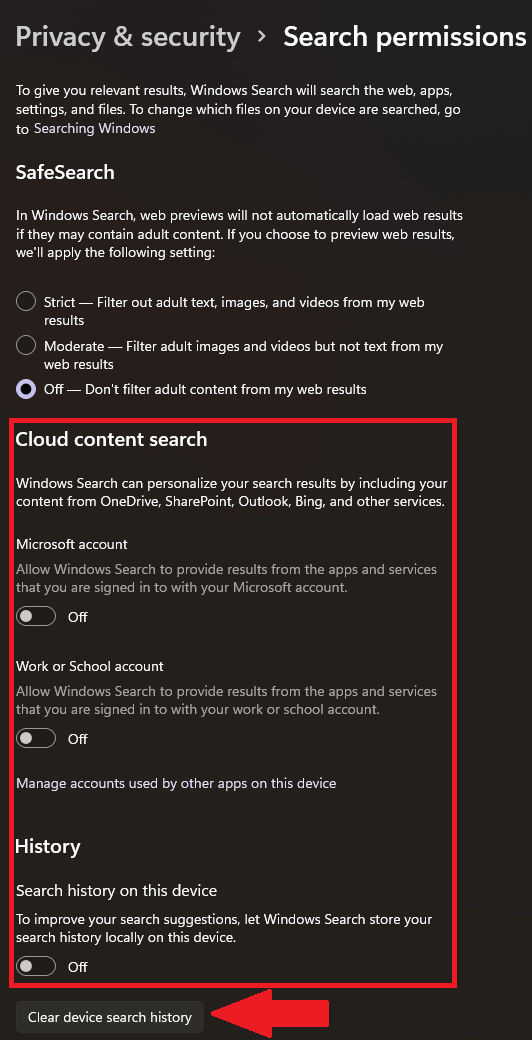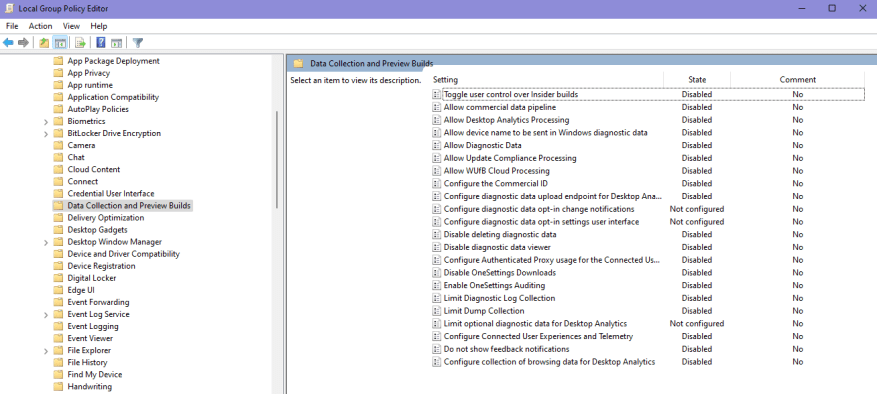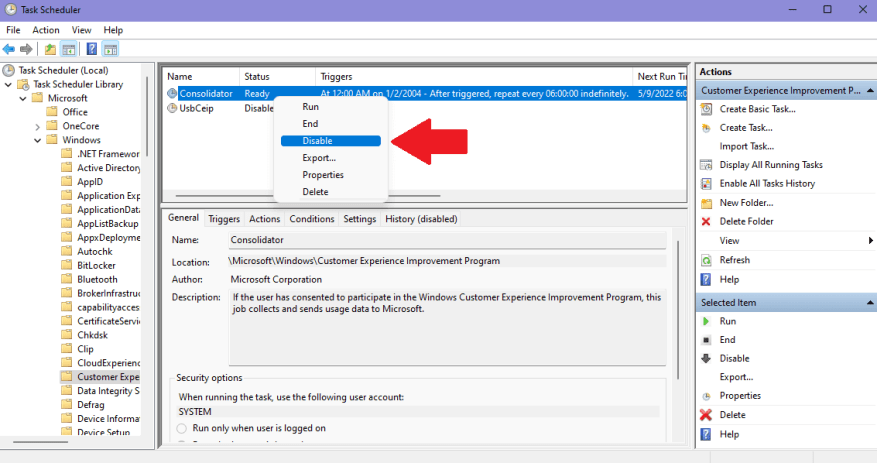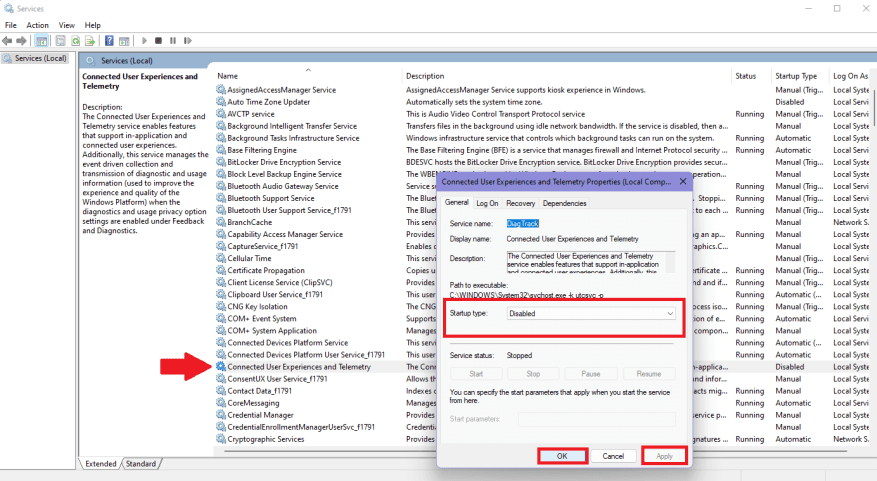Las preocupaciones sobre la privacidad de los datos no son nada nuevo y debe saber que Microsoft recopila sus datos a través de la telemetría de Windows 11. Si no se siente cómodo con esto, hay varias formas de desactivarlo para evitar que Microsoft continúe recopilando y registrando sus datos.
Desactive los permisos de Windows para limitar el acceso a los datos de Microsoft
Si deshabilita la telemetría en Windows 11, Microsoft puede afirmar que se perderá experiencias «a la medida» y «personalizadas» en todo el ecosistema de Microsoft. Aquí se explica cómo verificar y cambiar la configuración de privacidad en Windows 10 o Windows 11.
En esta guía, lo guiaremos a través de cada paso necesario para deshabilitar la telemetría en Windows 11 para evitar que Microsoft registre gran parte de sus datos.
Desactivar la telemetría de Windows 11
Limitar a qué datos tiene acceso Microsoft es la mejor manera de manejar la privacidad de sus datos. Cómo maneja Microsoft diagnósticos, comentarios y privacidad en Windows pretende ser lo más confuso posible. La compañía intenta que sea menos conveniente y más difícil apagarlo.
Aquí están los ajustes en Permisos de Windows deberá apagar, borrar, deshabilitar o eliminar.
1. General
Ir Configuración > Privacidad y seguridad > General. Gire todos los interruptores a Apagado. Estas son sus configuraciones de privacidad más básicas.
2. Discurso
Por debajo Reconocimiento de voz en línea, desea cambiar el conmutador a Apagado. Si estuvieras sin saberlo contribuir con clips de voz a Microsoft, asegúrese de hacer clic Dejar de contribuir con mis clips de voz. para dejar de proporcionar acceso a Microsoft a sus clips de voz.
3. Personalización de entintado y mecanografiado
Giro Conmutador personal de diccionario de entintado y mecanografía a Apagado. También podría ser necesario borrar el contenido de su Diccionario personal también para evitar que Microsoft recopile sus datos de escritura y escritura.
4. Diagnósticos y comentarios
Esta configuración solía ser la única configuración que necesitaba cambiar para deshabilitar la telemetría de Windows. Gire todos los interruptores a Apagado. Microsoft dedica hasta 1 GB de espacio en su disco duro para sus «datos de diagnóstico». Asegúrese de apagar todos los conmutadores como se muestra.
Hacer clic Borrar para realizar una solicitud para eliminar sus datos que Microsoft ha guardado y cambiar Frecuencia de retroalimentación a Nunca. Si tiene una cuenta de Microsoft, es posible que deba eliminar datos adicionales guardados en línea en su cuenta.
5. Historial de actividades
Desmarque la Guardar mi historial de actividad en este dispositivo caja. Hacer clic Claro para borrar cualquier historial de actividad previamente guardado que Microsoft tenga archivado.
6. Permisos de búsqueda
La configuración de SafeSearch es una preferencia personal, pero es importante desactivar las dos opciones debajo de Búsqueda de contenido en la nube y turno Apagado la Historial de búsqueda en este dispositivo palanca. Además, haga clic en Borrar historial de búsqueda de dispositivos para borrar cualquier dato guardado anteriormente.
Otras opciones de telemetría de Windows 11 para deshabilitar
Si desea un enfoque férreo para limitar los datos que recopila Microsoft, es necesario cubrir todas sus bases. Así es como intenta evitar que Microsoft recopile sus datos, incluso después de haber realizado los cambios necesarios en la configuración de Windows.
1. Editor de directivas de grupo
En el Editor de directivas de grupo, vaya a la siguiente ubicación: Configuración de la computadora> Plantillas administrativas> Componentes de Windows> Recopilación de datos y compilaciones de vista previa
Por debajo Recopilación de datos y compilaciones de vista previa, deshabilite todas las configuraciones en esta ubicación. Reinicie su PC cuando haya terminado.
2. Programador de tareas
En el Programador de tareas, vaya a la siguiente ubicación: Biblioteca del programador de tareas > Microsoft > Windows > Programa de mejora de la experiencia del cliente.
Botón derecho del ratón consolidador y haga clic Deshabilitar para apagarlo.
Si tiene algún dispositivo conectado a su PC a través de USB, Microsoft también está rastreando esa información, bajo Usb Ceip, por lo que deberá deshabilitarlo también.Reinicie su PC cuando haya terminado.
3. Servicios.msc
En Servicios, desplácese hacia abajo y haga doble clic Experiencias de usuario conectadas y telemetría. Desactívelo configurando Tipo de inicio a Desactivado del menú desplegable. Hacer clic Aplicar para aplicar los cambios y luego OK. Reinicie su PC cuando haya terminado.
¿Por qué Microsoft lo hace tan complicado? ¿Hay alguna configuración de telemetría de Windows que me perdí? ¡Házmelo saber en los comentarios!
Preguntas más frecuentes
¿Cómo habilitar o deshabilitar la seguridad de Windows en Windows 11?
Cualquiera sea el motivo, así es como puede habilitar o deshabilitar la Seguridad de Windows en Windows 11. Para abrir la Seguridad de Windows, haga clic con el botón derecho en el botón Inicio y seleccione Configuración. Alternativamente, puede usar el método abreviado de teclado Tecla de Windows + I para abrir el menú Configuración directamente. Cuando se abra la ventana Configuración, haga clic en Privacidad y seguridad > Seguridad de Windows.
¿Cómo deshabilitar las actualizaciones informáticas de Windows 11?
Otra forma de deshabilitar la actualización de Windows 11 es pausar la actualización cada semana. Para pausar las actualizaciones informáticas de Windows 11, siga los pasos a continuación. Paso 1. Haga clic en el icono de inicio y seleccione «Configuración». Paso 2. Seleccione «Actualización y seguridad» y haga clic en «Pausar actualizaciones durante 7 días». Solución 4.
¿Cómo deshabilitar cuentas en Windows 11 sin eliminarlas?
Para deshabilitar cuentas en Windows 11 sin eliminarlas, siga estos pasos: Abra Inicio. Busque Administración de equipos y haga clic en el resultado superior para abrir la aplicación. Administración de equipos > Herramientas del sistema > Usuarios y grupos locales > Usuarios Haga clic con el botón derecho en el usuario y seleccione la opción Propiedades. Marque la opción La cuenta está deshabilitada. Haga clic en el botón Aplicar.
¿Qué es la seguridad de Windows en Windows 11?
Windows Security (anteriormente Windows Defender y otros nombres) en Windows 11 es el paquete de protección antivirus y malware integrado de Microsoft. El antivirus en tiempo real de Windows Security está habilitado de forma predeterminada y recomendamos mantenerlo así. Sin embargo, puede llegar un momento en que necesite desactivarlo.
¿Cómo deshabilitar la integridad de la memoria en Windows 11?
La integridad de la memoria es una función de seguridad que viene junto con la seguridad de Windows (Windows Defender). De forma predeterminada, la integridad de la memoria está habilitada en Windows 11. Para desactivar esta función, siga los pasos que se mencionan a continuación. Abra Seguridad de Windows, haga clic en el menú Inicio y busque Seguridad de Windows. En el lado izquierdo, haga clic en Seguridad del dispositivo.
¿Cómo deshabilitar la seguridad de Windows en Windows 11 usando la configuración?
Para deshabilitar la seguridad de Windows en Windows 11 mediante la configuración, siga estos pasos: Presione Win+S para abrir el cuadro de búsqueda de la barra de tareas. Escriba seguridad de Windows y haga clic en el resultado de la búsqueda. Cambie a la pestaña Protección contra virus y amenazas en el lado izquierdo.
¿Cómo deshabilitar Windows Defender en Windows 11?
En la sección «Configuración de protección contra virus y amenazas», haga clic en «Administrar configuración» para reconfigurar Windows Defender en Windows 11. 5. Ahora, deshabilite la opción «Protección en tiempo real» y otras opciones en esta página para deshabilitar temporalmente Windows Defender en su PC con Windows 11.
¿Cómo apago mi PC en Windows 10?
Reportar una estafa de soporte Apague (apague) su PC Windows 10Más… Menos Para apagar su PC en Windows 10, seleccione el botón Inicio, seleccione el botón Encendido y luego seleccione Apagar. Tengo problemas para abrir el menú Inicio
¿Cómo eliminar una cuenta de Microsoft de Windows 11?
Seleccione la cuenta de Microsoft que desea eliminar de la lista y haga clic en la opción ‘Eliminar’. Finalmente, haga clic en ‘Sí’ en el cuadro que aparece para confirmar el cambio. También puede eliminar una cuenta de Microsoft de Windows 11 con el Panel de control.
¿Cómo eliminar una cuenta de usuario en Windows 10?
Haga clic en el menú Inicio y abra el Panel de control. Haga clic en Cuentas de usuario > Eliminar cuentas de usuario. Elija la cuenta que desea eliminar y seleccione Eliminar la cuenta. Finalmente, seleccione Eliminar archivos > Eliminar cuenta. Haga esto y su cuenta y todos los archivos relacionados con ella se eliminarán con éxito.
¿Cómo habilitar o deshabilitar las cuentas de usuario de Windows 11?
Escriba el siguiente comando para deshabilitar la cuenta de Windows 11 y presione Entrar: En el comando, reemplace «NOMBRE DE LA CUENTA» con el nombre de la cuenta para habilitar. Este ejemplo habilita la cuenta «admin_demo» en Windows 11. Después de completar los pasos, la cuenta se habilitará nuevamente en el sistema.
¿Cómo eliminar una cuenta con comandos de PowerShell en Windows 11?
Para eliminar una cuenta con comandos de PowerShell en Windows 11, siga estos pasos: Abra Inicio. Busque PowerShell, haga clic con el botón derecho en el resultado superior y seleccione la opción Ejecutar como administrador. Escriba el siguiente comando para anotar las cuentas de usuario disponibles y presione Entrar:
¿Cómo pausar las actualizaciones informáticas de Windows 11?
Para pausar las actualizaciones informáticas de Windows 11, siga los pasos a continuación. Paso 1. Haga clic en el icono de inicio y seleccione «Configuración». Paso 2. Seleccione «Actualización y seguridad» y haga clic en «Pausar actualizaciones durante 7 días». Solución 4. Detenga la actualización de Windows 11 con el Editor del Registro
¿Cómo deshabilitar la actualización de Windows 11 (Guía completa)?
Cómo deshabilitar la actualización de Windows 11 (guía completa) 1 1. Desactive los servicios de actualización de Windows en Windows 11. 2 2. Bloquee la actualización de Windows 11 con el Editor de directivas de grupo. 3 3. Pausa las actualizaciones de Windows 11 para cada semana. 4 4. Detenga la actualización de Windows 11 con el Editor del Registro. 5 5. Deshabilite la actualización de Windows 11 con una herramienta de terceros.